Hochladen von Updates in Windows 10 deaktivieren
Um Bandbreite der Microsoftserver zu sparen, ist die Peer-to-Peer Übertragung von Updates in Windows standardmäßig aktiviert. So übertragen Sie Windowsupdates mit Ihrem Internet an andere Windowsnutzer. Mit diesem Tutorial zeigen wir Ihnen, wie Sie dies deaktivieren können.
Um das Hochladen der Updates zu verhindern befolgen Sie folgende Schritte:
- Drücken Sie die Tastenkombination Windowstaste + i um in die Einstellungen zu gelangen
- Klicken Sie auf die Schaltfläche Update und Sicherheit
- Klicken Sie auf Windows Update und dann auf erweiterte Optionen
- Klicken Sie auf Übermittlung von Updates auswählen
- Ändern Sie den Schalter auf Aus
- Falls Sie die Updates von einem Rechner in Ihrem Heimnetzwerk hochladen möchten, dann können Sie die Option PCs in meinem lokalen Netzwerk aktiviert lassen
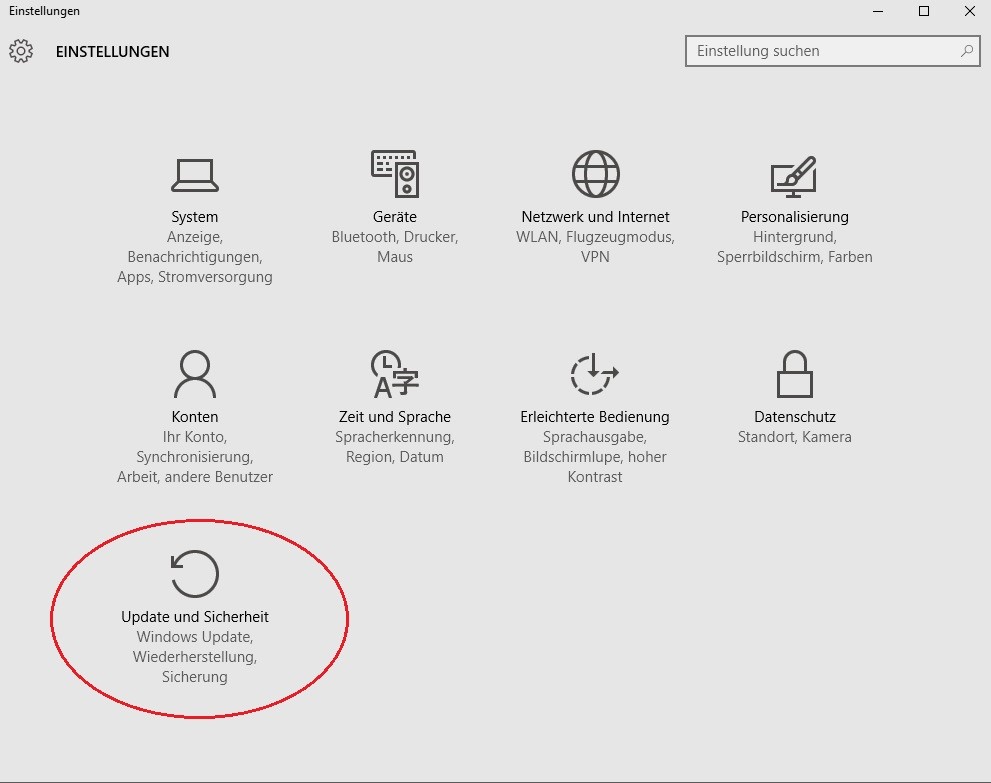

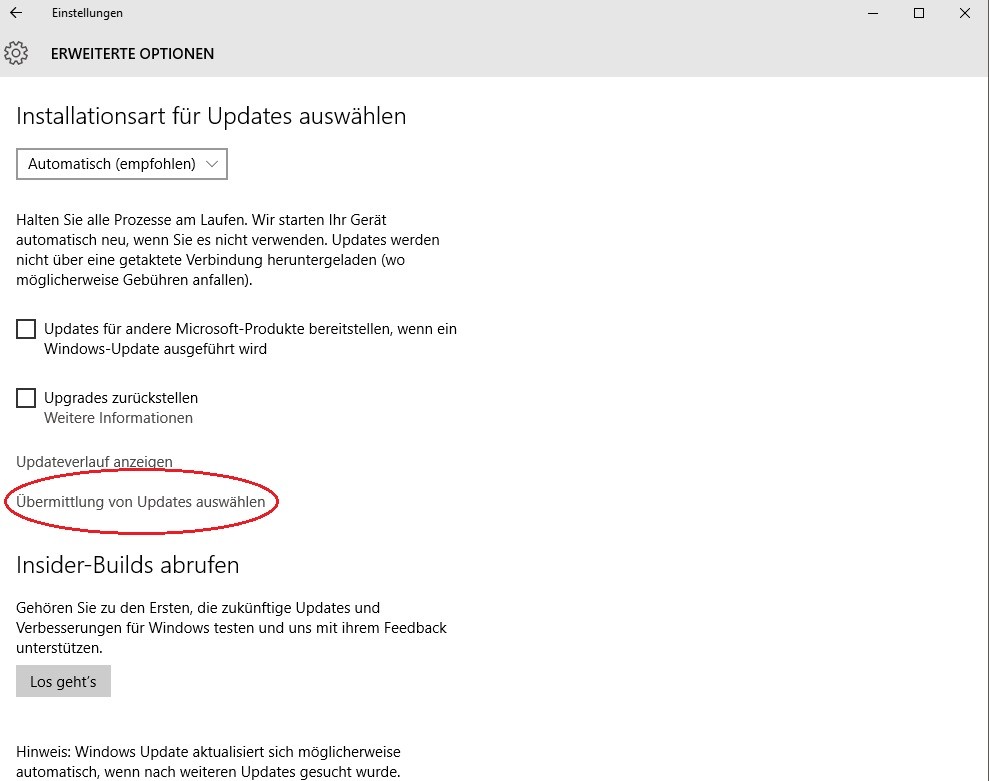

In wenigen Klicks erreichen Sie diese verstecke Option
Nun sollte Windows 10 nicht mehr Ihre Internetverbindung in Anspruch nehmen und Sie haben gerade bei schwächeren Internetleitungen keine Leistungsprobleme mehr.
Hinweis: Microsoft lädt weiterhin sämtliche Updates herunter. Dies lässt sich durch die neue Unternehmenspolitik nicht verhindern. Windows soll nun als Service angesehen werden und nicht mehr als reines Produkt.